
Microsoft выпустила Windows 10 v1903 update, и к настоящему времени многие пользователи пробуют новый набор функций и опций, включенных в ОС.
Но с установкой ОС возникла странная ошибка в виде неработающего ярлыка в Стартовое меню.
Вот как некоторые пользователи описывает это:
По крайней мере, один из них появился в нижней части моего меню Пуск при обновлении до 1803, 1809 и теперь 1903. […]. Поддержка MS невежественна.
Я заметил это некоторое время назад и на своем, и был действительно сбит с толку, как это произошло. Меня не удивляет, что это прекрасное обновление Windows […]
Как ни странно, один или несколько из этих неработающих ярлыков появляются в конце списка приложений в меню «Пуск». Проблема в том, что к ним нельзя получить доступ и, что более важно, их нельзя удалить или удалить.
OP также загрузил снимок экрана со сломанным ярлыком.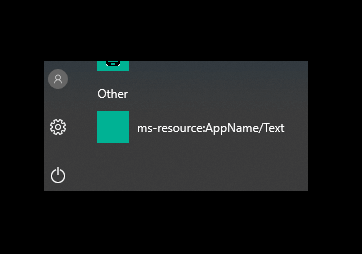
Остатки от предыдущего пакета приложения могут вызвать проблему
Похоже, проблема вызвана предыдущий пакет appx, оставшийся от предыдущей версии, или текущий аккаунт поврежден. Microsoft не решила проблему, поэтому точная причина неизвестна.
Хотя это своего рода неопределенная ошибка, есть несколько вещей, которые вы можете сделать, чтобы избавиться от нее:
- Первый шаг, который вы можете сделать, - это перейти к приложению, соответствующему ярлыку и полностью удалить это.
- Скопируйте и вставьте следующее в файл .txt и сохраните его как пакетный файл. Затем запустите его:
taskkill / f / im explorer.exe
taskkill / f / im shellexperiencehost.exe
тайм-аут / t 3 / NOBREAK> нуль
дель% localappdata% \ Packages \ Microsoft. Windows. ShellExperienceHost_cw5n1h2txyewy \ TempState \ * / q
тайм-аут / t 1 / NOBREAK> нуль
начать исследователь
- Поскольку ваша учетная запись пользователя может быть повреждена, удалите ее и создайте заново. Это должно дать вам новый новый аккаунт без остатков приложений.
- В крайнем случае вы можете переустановить Windows 10. Это наверняка избавит от неработающего ярлыка.
Есть много проблемы в обновлении Windows 10 v1903, но это один из самых странных. Мы надеемся, что одно из вышеперечисленных решений поможет вам это исправить.
Если вы столкнулись с такой же проблемой, расскажите нам, как вы ее решили, в разделе комментариев ниже.
![Исправление: самые распространенные ошибки Weird West [Руководство для игроков]](/f/8b7d0f574292877d2b807781e5e62e9f.jpg?width=300&height=460)

